Win10系统中如何找到软件的安装目录?
发布时间:2017-04-06 20:40:48 浏览数:
软件安装目录相当于我们在安装一个软件的时,安装的文件都存放在哪里,有时我们需要确定一个软件安装的地方以便整理或操作,那么在Win10中如何确定一个软件安装在什么地方呢?
获取软件安装目录的方法很简单:
如果软件图标在桌面上,那么我们右键点击图标选择“属性”,然后点击打开文件位置就可以找到软件安装的地方了!
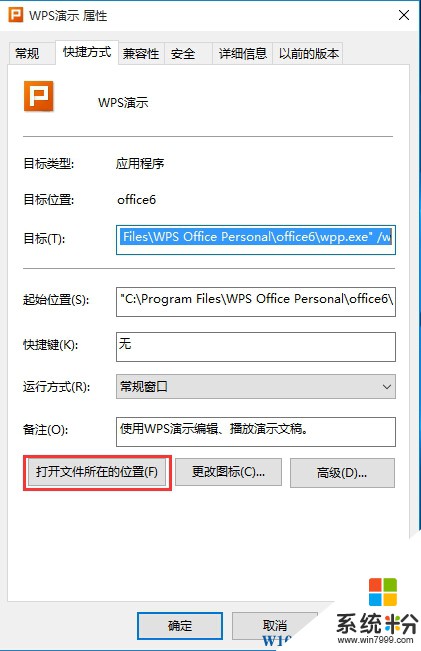
那么在开始菜单——所有应用或开始屏幕中的软件呢?就稍微复杂一点了!
1、还是右键点击,然后选择“打开文件位置”;
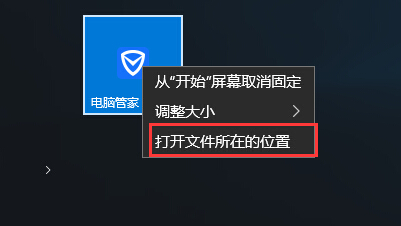
2、这时我们打开的还只是该快捷方式存放的位置,还需要右键点击图标,选择“打开文件所在位置”;
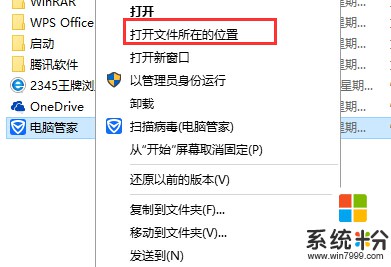
3、如果接下来你看到的图标还是快捷方式,那么,我们还需要进行一次“打开文件位置”。
以上就是Win10系统中如何找到软件的安装目录的方法,包括桌面上的还有开始屏幕及所有应用中的除了Metro应用都可以找到安装目录。
获取软件安装目录的方法很简单:
如果软件图标在桌面上,那么我们右键点击图标选择“属性”,然后点击打开文件位置就可以找到软件安装的地方了!
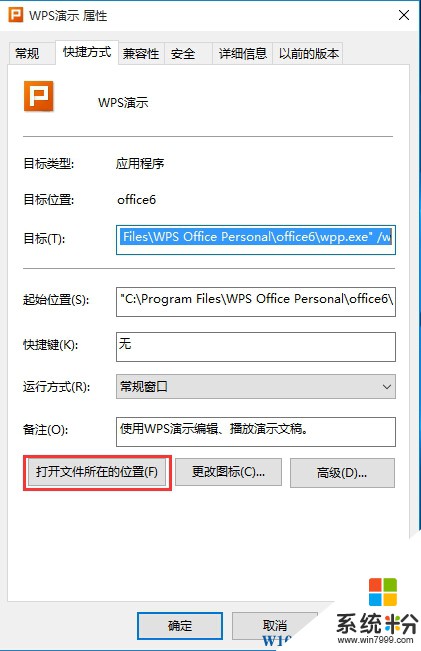
那么在开始菜单——所有应用或开始屏幕中的软件呢?就稍微复杂一点了!
1、还是右键点击,然后选择“打开文件位置”;
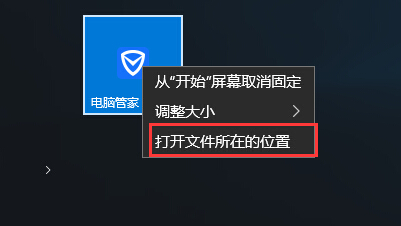
2、这时我们打开的还只是该快捷方式存放的位置,还需要右键点击图标,选择“打开文件所在位置”;
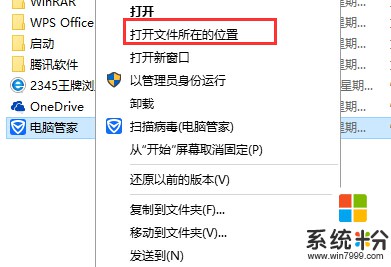
3、如果接下来你看到的图标还是快捷方式,那么,我们还需要进行一次“打开文件位置”。
以上就是Win10系统中如何找到软件的安装目录的方法,包括桌面上的还有开始屏幕及所有应用中的除了Metro应用都可以找到安装目录。